Støder du på, at Oculus Quest 2 ikke forbinder på Windows-pc? Bare rolig, du er ikke helt alene. Adskillige Windows-brugere har på det seneste rapporteret de samme problemer, mens de forsøgte at forbinde det mest innovative og meget avancerede VR-system i alt-i-én. Det kan opstå pga forældede enhedsdrivere, defekte USB-strømindstillinger, beskadigede USB-porte eller -kabler og mange flere. Nå, uanset hvad årsagen er, kan du slippe af med problemet ret nemt og hurtigt.
Vi har lavet denne fejlfindingsguide for at forklare de bedste strategier til, hvordan man løser Oculus Quest 2, der ikke opretter forbindelse. Uden en smule forsinkelse, lad os skifte til næste afsnit.
Bedste måde at løse Oculus Quest 2, der ikke opretter forbindelse til Windows-pc
At holde enhedsdrivere opdaterede hjælper altid pc'en med at fungere som forventet. Hvis du ikke er i stand til at finde driverne manuelt, så gør det automatisk med Bit Driver Updater. Et globalt anerkendt driveropdateringsværktøj, der kan rette alle defekte eller problematiske drivere inden for få klik. Den leveres med en standard systemoptimering for at øge den samlede pc-ydeevne. Prøv Bit Driver Updater fra download-knappen nedenfor.

Mest brugbare metoder til at løse Oculus Quest 2, der ikke opretter forbindelse til Windows-pc
Alle disse er gennemprøvede løsninger af millioner af mennesker og teknologientusiaster. Du behøver måske ikke at prøve dem alle, bare gå igennem dem, indtil du finder den, der virker for dig.
Fix 1: Tjek pc-specifikationer
Før vi diskuterer komplekse løsninger, lad os se, om din pc overhovedet er i stand til at køre Oculus Quest 2-headset.
De mindste pc-specifikationer for Oculus Quest 2 er:-
OS: Windows 10
Havn: USB 3.0
CPU: Intel Core i5-4590 eller en AMD Ryzen 5 1500X
Grafik: Nvidia GTX 970, 1060 3GB og derover.
Vigtig: Et punkt at huske er, at det inkluderer alle GTX 16-seriens grafikkort, undtagen GTX 1650. Bortset fra det kan AMD RX 500, 600, 5000 og Vega-serien gøre jobbet.
Hukommelse: 8 GB
Følg nu disse trin for hurtigt at tjekke dine pc-specifikationer:
Trin 1: På dit tastatur skal du trykke på Windows-logo-tast og R samtidigt for at vise dialogboksen Kør.
Trin 2: Skriv derefter dxdiag og klik på Okay.

Trin 3: Tjek din Operativsystem, processor og hukommelse.
Trin 4: Derefter skal du klikke på Fanen Vis til tjek dit grafikkorts oplysninger.
Hvis din pc opfylder alle de nødvendige specifikationer, lad os gå videre til næste rettelse.
Læs også: 10 bedste Virtual Reality (VR) headsets, du kan købe
Fix 2: Tjek USB-kabel/port
Vil du vide "hvordan du forbinder Quest 2 til din pc korrekt?". For at forbinde din Oculus Quest til din pc, skal du have et USB-kabel af høj kvalitet, der kan tage sig af data og strøm på samme tid. Du kan købe kablet fra Oculus for $79, eller du kan bruge et tredjepartskabel, som Anker-kabel, der er mindre end originalen.
Hvis du skal købe en ny ledning, så sørg for, at den er mindst 3 meter lang, så du kan gå en tur rundt og få en mere bekvem oplevelse.
Du kan også prøve at bruge en anden USB-port for at kontrollere, om problemet skyldes din USB-port.
Til sidst skal du nulstille Link-kablet i begge ender (headset og pc) for at sikre, at alle forbindelser til din pc er sikre og sikre.
Rettelse 3: Opdatering af Oculus-software
For at sikre den sømløse ydeevne af Oculus Link på din pc, skal du sørge for, at du bruger Oculus-appen, og at den er opdateret. Hvis ikke, skal du bare gå til Oculus-supportsiden og finde den seneste version af appen.
Fix 4: Log ud, og log derefter ind på din konto
Det lyder måske dumt, men denne rettelse har virket for mange brugere og kan også fungere for dig. Nogle gange kan bare det at logge ud og derefter logge ind igen løse flere midlertidige problemer i din Oculus Quest 2.
Læs også: 13 Bedste Virtual Reality [VR] apps til Android i 2021
Fix 5: Genstart dit system og dine enheder
Hvis du ikke har prøvet dette endnu, hvad laver du så? Giv det et skud. En simpel genstart kan nulstille softwaren, pc'ens økosystem og kan også føre til at løse flere lignende fejl.
Bare luk Oculus Quest, og sluk derefter din pc. Vent et stykke tid, og tænd derefter din pc igen for at se, om problemerne er løst eller ej.
Rettelse 6: Opdater dine enhedsdrivere
For at holde din Oculus Quest 2 fejlfri, bør du opdatere dine enhedsdrivere fra tid til anden. For at gøre det nemt kan du bruge Bit Driver Updater, en alt-i-en-løsning til alle drivere såvel som Windows-relaterede forespørgsler. Bruger dette værktøj til driveropdatering er også ret simpelt og praktisk. Nedenfor er de trin, der skal følges for at opdatere drivere gennem Bit Driver Updater.
Trin 1:Download Bit Driver Updater fra knappen nedenfor.

Trin 2: Kør derefter installationsfilen og udfør instruktionerne på skærmen for at få softwaren installeret på din pc.
Trin 3: Derefter skal du starte Bit Driver Updater på din computer og vente på, at driveropdateringsværktøjet gør det fuldfør scanningsprocessen.
Trin 4: Når du er færdig, skal du gennemgå hele listen over forældede drivere og lave en klik på knappen Opdater alle.

Du skal dog stole på pro-versionen af værktøjet for at opdatere alle forældede drivere med blot et klik med musen. Ikke kun det, men pro-versionen låser op for softwarens fulde potentiale. Det giver også 24/7 teknisk support og en 60-dages fuld refusionsgaranti.
Læs også: Brug af Virtual Reality til børn med autisme – TechPout
Fix 7: Sluk USB Power Settings
Hvis ingen af de ovennævnte taktikker hjalp dig, så overvej at deaktivere USB-strømindstillingerne, der muligvis virker. Sådan gør du det:
Trin 1: Samtidig ramt Windows-logo + R tastaturtaster for at åbne dialogboksen Kør.
Trin 2: Indtast derefter devmgmt.msc inde i kørselsdialogboksen, og tryk på Enter nøgle.

Trin 3: Derefter skal du navigere til Human Interface Device og udvide sin kategori.
Trin 4: Lav en klik til højre på USB-inputenheden.
Trin 5: Vælg derefter Ejendomme.
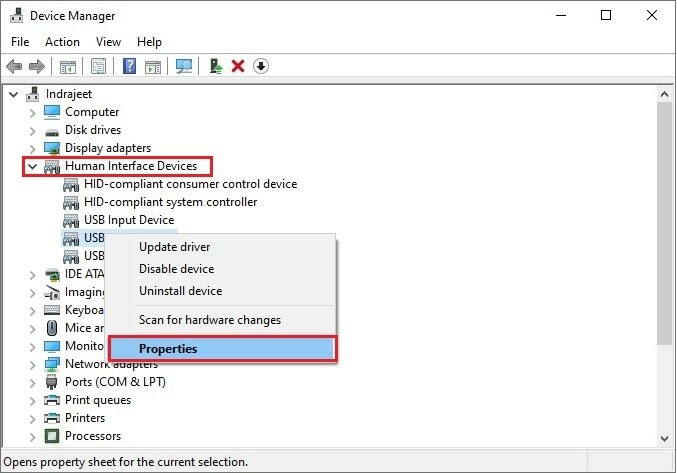
Trin 6: I det næste vindue skal du gå til Strømstyring.
Trin 7: Og sørg for boksen præsenteret før Tillad computeren at slukke denne enhed for at spare strøm er umarkeret. Endelig, klik på OK. 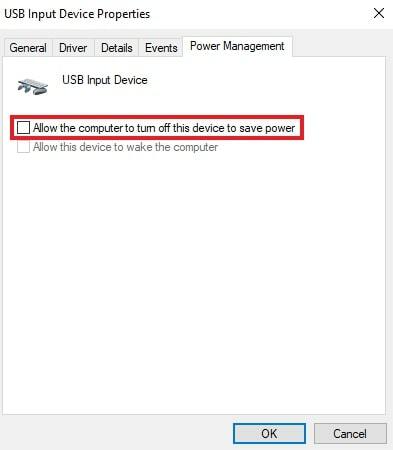
Når det er gjort, skal du genstarte din computer og kontrollere, om problemet er løst.
Læs også: 3 måder, teknologi muliggør en ny verden online
Oculus Quest 2 opretter ikke forbindelse til Windows-pc: RET
Forhåbentlig vil Oculus Quest 2, der ikke forbinder til Windows 10, 8, 7 PC, ikke genere dig længere. I denne tutorial har vi diskuteret den nemme og mest brugbare taktik for at løse denne ulejlighed.
Du er velkommen til at dele dine spørgsmål i kommentarerne nedenfor. Vi vil gøre vores bedste for at hjælpe dig. Har du ord at tilføje? Smid os en kommentar nedenfor.
Ud over dette, abonner på vores nyhedsbrev for at læse flere fejlfindingsvejledninger ligesom denne. Desuden følg os videre Facebook, Twitter, Instagram, og Pinterest.